सभी विंडोज़ सिस्टम, जब किसी घातक त्रुटि का पता चलता है, तो सामग्री का क्रैश डंप (स्नैपशॉट) बनाते हैं रैंडम एक्सेस मेमोरीऔर इसे आपकी हार्ड ड्राइव पर सहेजता है। मेमोरी डंप तीन प्रकार के होते हैं:
पूर्ण मेमोरी डंप - रैम की संपूर्ण सामग्री को सहेजता है। छवि का आकार RAM + 1 MB (हेडर) के आकार के बराबर है। बहुत ही कम उपयोग किया जाता है, क्योंकि बड़ी मात्रा में मेमोरी वाले सिस्टम पर डंप का आकार बहुत बड़ा होगा।
कर्नेल मेमोरी डंप - केवल कर्नेल मोड से संबंधित रैम जानकारी सहेजता है। उपयोगकर्ता मोड की जानकारी सहेजी नहीं गई है क्योंकि इसमें सिस्टम क्रैश के कारण के बारे में जानकारी नहीं है। डंप फ़ाइल का आकार रैम के आकार पर निर्भर करता है और 50 एमबी (128 एमबी रैम वाले सिस्टम के लिए) से 800 एमबी (8 जीबी रैम वाले सिस्टम के लिए) तक भिन्न होता है।
छोटी मेमोरी डंप (मिनी डंप) - इसमें काफी कम मात्रा में जानकारी होती है: मापदंडों के साथ एक त्रुटि कोड, सिस्टम क्रैश के समय रैम में लोड किए गए ड्राइवरों की एक सूची, आदि, लेकिन यह जानकारी दोषपूर्ण ड्राइवर की पहचान करने के लिए पर्याप्त है . इस प्रकार के डंप का एक अन्य लाभ छोटा फ़ाइल आकार है।
सिस्टम सेटअप
उस ड्राइवर की पहचान करने के लिए जिसके कारण यह हुआ, हमारे लिए एक छोटे मेमोरी डंप का उपयोग करना पर्याप्त होगा। क्रैश के दौरान सिस्टम को मिनी डंप बचाने के लिए, आपको निम्नलिखित कदम उठाने होंगे:
| विंडोज़ एक्सपी के लिए | विंडोज 7 के लिए |
|
|
सभी जोड़तोड़ को पूरा करने के बाद, प्रत्येक बीएसओडी के बाद .dmp एक्सटेंशन वाली एक फ़ाइल C:\WINDOWS\Minidump फ़ोल्डर में सहेजी जाएगी। मैं आपको सामग्री "" पढ़ने की सलाह देता हूं। आप बॉक्स को चेक भी कर सकते हैं " प्रतिस्थापित करें मौजूदा फ़ाइलगंदी जगह" इस मामले में, प्रत्येक नए क्रैश डंप को पुराने क्रैश डंप के ऊपर लिखा जाएगा। मैं इस विकल्प को सक्षम करने की अनुशंसा नहीं करता.
BlueScreenView का उपयोग करके क्रैश डंप का विश्लेषण करना
इसलिए, ब्लू स्क्रीन ऑफ़ डेथ दिखाई देने के बाद, सिस्टम ने एक नया क्रैश मेमोरी डंप सहेजा। डंप का विश्लेषण करने के लिए, मैं ब्लूस्क्रीनव्यू प्रोग्राम का उपयोग करने की सलाह देता हूं। इसे मुफ्त में डाउनलोड किया जा सकता है. कार्यक्रम काफी सुविधाजनक है और इसमें एक सहज इंटरफ़ेस है। इसे स्थापित करने के बाद, सबसे पहले आपको सिस्टम पर मेमोरी डंप को संग्रहीत करने के लिए स्थान निर्दिष्ट करना होगा। ऐसा करने के लिए, मेनू आइटम पर जाएँ " विकल्प"और चुनें" विकसितविकल्प" रेडियो बटन का चयन करें " भारसेअगलेमिनी डंपफ़ोल्डर” और उस फ़ोल्डर को निर्दिष्ट करें जिसमें डंप संग्रहीत हैं। यदि फ़ाइलें C:\WINDOWS\Minidump फ़ोल्डर में संग्रहीत हैं, तो आप "पर क्लिक कर सकते हैं गलती करना" ओके पर क्लिक करें और प्रोग्राम इंटरफ़ेस पर पहुंचें।

कार्यक्रम में तीन मुख्य ब्लॉक शामिल हैं:
- मुख्य मेनू ब्लॉक और नियंत्रण कक्ष;
- क्रैश डंप सूची ब्लॉक;
- चयनित मापदंडों के आधार पर, इसमें शामिल हो सकते हैं:
- नीली स्क्रीन दिखाई देने से पहले रैम में सभी ड्राइवरों की एक सूची (डिफ़ॉल्ट रूप से);
- रैम स्टैक में स्थित ड्राइवरों की सूची;
- बीएसओडी स्क्रीनशॉट;
- और अन्य मूल्य जिनका हम उपयोग नहीं करेंगे।

मेमोरी डंप सूची ब्लॉक में (चित्र में नंबर 2 के साथ चिह्नित), उस डंप का चयन करें जिसमें हम रुचि रखते हैं और उन ड्राइवरों की सूची देखें जिन्हें रैम में लोड किया गया था (चित्र में नंबर 3 के साथ चिह्नित)। जो ड्राइवर मेमोरी स्टैक पर थे उनका रंग गुलाबी है। वे बीएसओडी का कारण हैं। इसके बाद, ड्राइवर के मुख्य मेनू पर जाएं, निर्धारित करें कि वे किस डिवाइस या प्रोग्राम से संबंधित हैं। सबसे पहले तो ध्यान दीजिए सिस्टम फ़ाइलें, क्योंकि सिस्टम फ़ाइलें किसी भी स्थिति में RAM में लोड की जाती हैं। यह देखना आसान है कि छवि में दोषपूर्ण ड्राइवर myfault.sys है। मैं कहूंगा कि यह प्रोग्राम विशेष रूप से स्टॉप त्रुटि उत्पन्न करने के लिए लॉन्च किया गया था। दोषपूर्ण ड्राइवर की पहचान करने के बाद, आपको या तो इसे अपडेट करना होगा या सिस्टम से हटाना होगा।
बीएसओडी होने पर प्रोग्राम को मेमोरी स्टैक पर स्थित ड्राइवरों की सूची दिखाने के लिए, आपको मेनू आइटम पर जाना होगा। विकल्प“मेनू पर क्लिक करें” निचलाफलकतरीका"और चुनें" केवलड्राइवरोंमिलामेंढेर(या F7 कुंजी दबाएँ), और त्रुटि का स्क्रीनशॉट दिखाने के लिए, चुनें नीलास्क्रीनमेंएक्सपीशैली(F8). सभी ड्राइवरों की सूची पर लौटने के लिए, आपको "चुनना होगा" सभीड्राइवरों(F6).
विंडोज़ 8 में, माइक्रोसॉफ्ट ने एक नया मेमोरी डंप - एक स्वचालित मेमोरी डंप विकल्प पेश किया। यह सेटिंग ऑपरेटिंग सिस्टम में डिफ़ॉल्ट रूप से सेट होती है। विंडोज़ 10 ने एक नए प्रकार की डंप फ़ाइल पेश की - सक्रिय मेमोरी डंप। जो लोग नहीं जानते उनके लिए, विंडोज 7 में हमारे पास छोटे डंप, कोर डंप और पूर्ण कोर डंप हैं। आप सोच रहे होंगे कि Microsoft ने यह नया मेमोरी डंप विकल्प बनाने का निर्णय क्यों लिया? वरिष्ठ सहायता इंजीनियर रॉबर्ट सिम्प्किंस के अनुसार, एक स्वचालित मेमोरी डंप कॉन्फ़िगरेशन फ़ाइल में "सिस्टम" पृष्ठ के लिए समर्थन बना सकता है।
पेजिंग फ़ाइल कॉन्फ़िगरेशन प्रबंधन प्रणाली पेजिंग फ़ाइल के आकार को प्रबंधित करने के लिए ज़िम्मेदार है - यह अनावश्यक हेडरूम या पेजिंग फ़ाइल आकार से बचाती है। यह विकल्प मुख्य रूप से उन पीसी के लिए पेश किया गया है जो एसएसडी ड्राइव पर चलते हैं, जो आकार में छोटे होते हैं लेकिन उनमें बड़ी मात्रा में रैम होती है।
मेमोरी डंप विकल्प
"स्वचालित मेमोरी डंप" का मुख्य लाभ यह है कि यह प्रक्रिया प्रबंधक में सबसिस्टम सत्र को स्वचालित रूप से पेज फ़ाइल को रैम के आकार से छोटे आकार में कम करने की अनुमति देगा। जो लोग नहीं जानते हैं, उनके लिए सबसिस्टम प्रबंधक सत्र सिस्टम आरंभीकरण, सेवाओं और प्रक्रियाओं के लिए स्टार्टअप वातावरण के लिए जिम्मेदार है जो उपयोगकर्ता को सिस्टम में लॉग इन करने के लिए आवश्यक हैं। यह मूल रूप से वर्चुअल मेमोरी में फ़ाइलों का एक पेज स्थापित करता है और winlogon.exe प्रक्रिया शुरू करता है।
यदि आप अपनी स्वचालित मेमोरी डंप सेटिंग्स बदलना चाहते हैं, तो इसे कैसे करें यहां बताया गया है। क्लिक विंडोज़ कुंजियाँ+ एक्स और चुनें - सिस्टम। इसके बाद, "उन्नत सिस्टम सेटिंग्स -" बटन पर क्लिक करें अग्रिम प्रणाली समायोजन”.
उन्नत सिस्टम सेटिंग्स बटन पर क्लिक करें।

यहां आप एक ड्रॉप-डाउन मेनू देख सकते हैं जहां यह लिखा है "उन्नत"।

यहां आप अपना मनचाहा विकल्प चुन सकते हैं। सुझाए गए विकल्प:
कोई मेमोरी डंप नहीं.
छोटी मेमोरी डंप.
कर्नेल मेमोरी डंप.
पूर्ण मेमोरी डंप.
स्वचालित मेमोरी डंप. विंडोज 8 में जोड़ा गया.
सक्रिय मेमोरी डंप. विंडोज़ 10 में जोड़ा गया।
मेमोरी डंप फ़ाइल का स्थान %SystemRoot%\MEMORY.DMP फ़ाइल में है।
यदि आप उपयोग कर रहे हैं एसएसडी ड्राइव, तो इसे "स्वचालित मेमोरी डंप" पर छोड़ना बेहतर है; लेकिन यदि आपको क्रैश डंप फ़ाइल की आवश्यकता है, तो इसे "छोटी मेमोरी डंप" पर सेट करना बेहतर है, इसके साथ आप चाहें तो इसे किसी को भेज सकते हैं ताकि वे इसे देख सकें।
कुछ मामलों में, आपको पेज फ़ाइल का आकार रैम से बड़ा करने की आवश्यकता हो सकती है ताकि यह पूर्ण मेमोरी डंप को फिट कर सके। ऐसे मामलों में, आपको एक रजिस्ट्री कुंजी बनाने की आवश्यकता है:
HKEY_LOCAL_MACHINE\SYSTEM\CurrentControlSet\Control\CrashControl
इसे "लास्टक्रैशटाइम" कहा जाता है।
इससे स्वैप फ़ाइल का आकार स्वचालित रूप से बढ़ जाएगा. बाद में इसे कम करने के लिए, आप बस इस कुंजी को हटा सकते हैं।
विंडोज़ 10 ने एक नई डंप फ़ाइल पेश की है जिसे सक्रिय मेमोरी डंप कहा जाता है। इसमें केवल आवश्यक चीजें शामिल हैं और इसलिए यह आकार में छोटा है।
मेरे पास इसका परीक्षण करने का कोई तरीका नहीं है, लेकिन मैंने यह कुंजी बनाई और पेजफ़ाइल आकार की निगरानी की। मैं जानता हूं कि देर-सबेर मुझे एक गंभीर त्रुटि मिलेगी। फिर मैं इसकी जांच करूंगा.

आप डंप का विश्लेषण कर सकते हैं विंडोज़ मेमोरी WhoCrashed के माध्यम से .dmp फ़ाइलें। WhoCrashed Home एक निःशुल्क उपयोगिता है जो एक क्लिक से आपके कंप्यूटर में इंस्टॉल किए गए ड्राइवर प्रदान करती है। ज्यादातर मामलों में, यह एक दोषपूर्ण ड्राइवर की पहचान कर सकता है जो आपके कंप्यूटर में समस्याएँ पैदा कर रहा है। यह एक सिस्टम विश्लेषण क्रैश डंप, मेमोरी डंप है, और सभी एकत्रित जानकारी यहां एक सुलभ रूप में प्रस्तुत की गई है।

आमतौर पर, डिबगिंग टूलकिट एक विश्लेषण क्रैश डंप खोलेगा। इस उपयोगिता के साथ, आपको यह पता लगाने के लिए किसी ज्ञान या डिबगिंग कौशल की आवश्यकता नहीं है कि कौन से ड्राइवर आपके कंप्यूटर पर समस्याएं पैदा कर रहे हैं।
WhoCrashed Microsoft के डिबगिंग पैकेज (विंडबीजी प्रोग्राम) पर निर्भर करता है। यदि यह पैकेज स्थापित नहीं है, तो WhoCrashed आपके लिए इस पैकेज को डाउनलोड करेगा और स्वचालित रूप से निकालेगा। बस प्रोग्राम चलाएं और विश्लेषण बटन पर क्लिक करें। जब आपके सिस्टम पर WhoCrashed स्थापित है और यदि यह अप्रत्याशित रूप से क्रैश या बंद हो जाता है, तो प्रोग्राम आपको बताएगा कि आपके कंप्यूटर पर क्रैश डंपिंग सक्षम है या नहीं और यह आपको उन्हें सक्षम करने के तरीके के बारे में सुझाव देगा।
अध्याय में क्रैश डंप को निम्नलिखित मापदंडों द्वारा परिभाषित किया गया है:
– REG_DWORD-पैरामीटर स्व फिर से शुरु होनाअर्थ सहित 0x1(विकल्प स्वचालित रीबूट करेंसबविंडो विंडो सिस्टम के गुण);
– REG_DWORD-पैरामीटर क्रैशडंप सक्षमअर्थ सहित 0x0, यदि कोई मेमोरी डंप नहीं बनाया गया है; 0x1 – पूर्ण मेमोरी डंप; 0x2 – कर्नेल मेमोरी डंप; 0x3 – छोटा मेमोरी डंप (64KB);
– REG_EXPAND_SZ-पैरामीटर डंप फ़ाइलअर्थ सहित %SystemRoot%\MEMORY.DMP(डंप फ़ाइल भंडारण स्थान);
– REG_DWORD-पैरामीटर लॉगइवेंटअर्थ सहित 0x1(विकल्प लॉग ईवेंटखिड़की );
– REG_EXPAND_SZ-पैरामीटर मिनीडम्पडिरअर्थ सहित %SystemRoot%\Minidump(वैकल्पिक);
– REG_DWORD-पैरामीटर ओवरराइटअर्थ सहित 0x1(विकल्प मौजूदा फ़ाइल को बदलेंखिड़की );
– REG_DWORD-पैरामीटर चेतावनी भेजेंअर्थ सहित 0x1(विकल्प प्रशासनिक अलर्ट भेजेंखिड़की )।
सिस्टम आपातकालीन मेमोरी फ़ाइल कैसे बनाता है
बूट के दौरान, ऑपरेटिंग सिस्टम रजिस्ट्री अनुभाग में आपातकालीन निर्माण मापदंडों की जाँच करता है . यदि कम से कम एक पैरामीटर निर्दिष्ट किया गया है, तो सिस्टम बूट वॉल्यूम पर व्याप्त डिस्क ब्लॉक का एक मानचित्र तैयार करता है और इसे मेमोरी में संग्रहीत करता है। सिस्टम यह भी निर्धारित करता है कि कौन सा डिस्क डिवाइसबूट वॉल्यूम प्रबंधित करता है, छवि के लिए चेकसम की गणना करता है मेमोरी में और डेटा संरचनाओं के लिए जो I/O संचालन करने में सक्षम होने के लिए पूर्णांक होना चाहिए।
विफलता के बाद, सिस्टम कर्नेल पेज फ़ाइल मैप, डिस्क फ़ाइल और डिस्क नियंत्रण संरचनाओं की अखंडता की जाँच करता है. यदि इन संरचनाओं की अखंडता का उल्लंघन नहीं किया जाता है, तो सिस्टम कर्नेल विशेष डिस्क I/O फ़ंक्शंस को कॉल करता है , विफलता के बाद स्मृति छवि को सहेजने के लिए डिज़ाइन किया गया। ये I/O फ़ंक्शंस स्व-निहित हैं और कर्नेल सेवाओं पर निर्भर नहीं हैं क्योंकि क्रैश डंप लिखने के लिए ज़िम्मेदार प्रोग्राम इस बारे में कोई धारणा नहीं बना सकते हैं कि क्रैश होने पर सिस्टम कर्नेल या डिवाइस के कौन से हिस्से क्षतिग्रस्त हो गए थे। सिस्टम कर्नेल मेमोरी से पेजिंग फ़ाइल सेक्टर मैप पर डेटा लिखता है (इसका उपयोग करने की आवश्यकता नहीं है)।फाइल सिस्टम)।
सबसे पहले, सिस्टम कर्नेल डंप प्रक्रिया में शामिल प्रत्येक घटक की स्थिति की जाँच करता है। ऐसा इसलिए किया जाता है ताकि डिस्क सेक्टर पर सीधे लिखते समय फ़ाइल के बाहर स्थित डेटा क्षतिग्रस्त न हो। फ़ाइल का आकार 1 होना चाहिए एमबीभौतिक मेमोरी के आकार से बड़ा, क्योंकि जब जानकारी लिखी जाती है, तो एक हेडर बनाया जाता है जिसमें आपातकालीन हस्ताक्षर और कई महत्वपूर्ण सिस्टम कर्नेल चर के मान शामिल होते हैं। शीर्षक 1 से कम का है एमबी, लेकिन ऑपरेटिंग सिस्टम पेजिंग फ़ाइल के आकार को कम से कम 1 तक बढ़ा (या घटा) सकता है एमबी.
सिस्टम बूट के बाद सत्र प्रबंधक (विंडोज़ एनटी सत्र प्रबंधक; डिस्क पता - \WINDOWS\system32\smss.exe) प्रत्येक फ़ाइल को बनाने के लिए अपने स्वयं के फ़ंक्शन का उपयोग करके सिस्टम फ़ाइलों को प्रारंभ करता है Ntक्रिएटपेजिंगफ़ाइल. Ntक्रिएटपेजिंगफ़ाइलयह निर्धारित करता है कि प्रारंभ की जा रही फ़ाइल मौजूद है या नहीं, और यदि हां, तो क्या इसमें हेडर है . यदि कोई शीर्षक हो तो Ntक्रिएटपेजिंगफ़ाइलको भेजता है सत्र प्रबंधकविशेष कोड. इसके बाद सत्र प्रबंधकप्रक्रिया शुरू करता है विनलॉगऑन (लॉग इन प्रोग्राम विंडोज़ सिस्टमएनटी; डिस्क पता - \WINDOWS\system32\winlogon.exe), जो किसी आपात्कालीन स्थिति के अस्तित्व के बारे में सूचित किया जाता है . विनलॉगऑनप्रोग्राम प्रारंभ करता है सेवडंप (विंडोज़ एनटी मेमोरी कॉपी प्रोग्राम; डिस्क पता - \WINDOWS\system32\savedump.exe), जो हेडर को पार्स करता है और परिभाषित करता है आगे की कार्रवाईएक आपात स्थिति में।
यदि शीर्षक अस्तित्व को इंगित करता है , वह सेवडंपकिसी फ़ाइल से डेटा को आपातकालीन फ़ाइल में कॉपी करता है जिसका नाम निर्दिष्ट है REG_EXPAND_SZ-पैरामीटर डंप फ़ाइलअनुभाग . अलविदा सेवडंपफ़ाइल को पुनः लिखता है , ऑपरेटिंग सिस्टम पेज फ़ाइल के उस हिस्से का उपयोग नहीं करता है जिसमें आपातकालीन स्थिति होती है . इस समय के दौरान, सिस्टम और एप्लिकेशन के लिए उपलब्ध वर्चुअल मेमोरी की मात्रा कम हो जाती है (उसी समय, स्क्रीन पर वर्चुअल मेमोरी की कमी का संकेत देने वाले संदेश दिखाई दे सकते हैं)। तब सेवडंपमेमोरी मैनेजर को सूचित करता है कि सेव पूरा हो गया है , और वह उस भाग को रिलीज़ कर देता है वह फ़ाइल जिसमें यह संग्रहीत है , सामान्य उपयोग के लिए।
फ़ाइल सहेजा जा रहा है , कार्यक्रम सेवडंपआपातकाल के निर्माण को रिकॉर्ड करता है इवेंट लॉग में , उदाहरण के लिए: “कंप्यूटर को एक गंभीर त्रुटि के बाद रीबूट किया गया था: 0x100000d1 (0xc84d90a6, 0x00000010, 0x00000000, 0xc84d90a6)। मेमोरी कॉपी सहेजी गई: C:\WINDOWS\Minidump\Mini060309-01.dmp" .
पूर्ण मेमोरी डंपकोई गंभीर त्रुटि होने पर मेमोरी की संपूर्ण सामग्री लिखता है। इस विकल्प के लिए, आपके पास बूट वॉल्यूम पर एक पेजिंग फ़ाइल होनी चाहिए, जिसका आकार सभी भौतिक रैम प्लस 1 की मात्रा के बराबर हो एमबी. पहले से भरा मेमोरी एक फ़ाइल में लिखी जाती है %SystemRoot%\Memory.dmp. यदि कोई नई त्रुटि होती है और एक नई पूर्ण फ़ाइल बनाई जाती हैस्मृति (या कर्नेल मेमोरी) पिछली फ़ाइल को प्रतिस्थापित (ओवरराइट) कर दिया गया है। पैरामीटर पूर्ण मेमोरी डंप 32-बिट ऑपरेटिंग सिस्टम और 2 या अधिक रैम चलाने वाले सिस्टम पर उपलब्ध नहीं है।
यदि कोई नई त्रुटि होती है और एक नई पूर्ण फ़ाइल बनाई जाती है पिछली फ़ाइल की मेमोरी बदल दी गई है।
कर्नेल मेमोरी डंपकेवल कर्नेल मेमोरी लिखता है, जिससे सिस्टम के अचानक बंद होने पर लॉग में डेटा लिखने की प्रक्रिया तेजी से आगे बढ़ती है। भौतिक स्मृति की मात्रा पर निर्भर करता हैइस स्थिति में पेज फ़ाइल को 50 से 800 की आवश्यकता होती है एमबीया बूट वॉल्यूम पर भौतिक मेमोरी का एक तिहाई। कर्नेल मेमोरी एक फ़ाइल में लिखी जाती है %SystemRoot%\Memory.dmp.
यह इसमें अनलॉक्ड मेमोरी या मोड प्रोग्राम को आवंटित मेमोरी शामिल नहीं है। इसमें केवल कर्नेल और हार्डवेयर-विशिष्ट परत को आवंटित मेमोरी शामिल है ( एचएएल) वी विंडोज़ 2000और सिस्टम के बाद के संस्करण, साथ ही कर्नेल मोड और अन्य कर्नेल मोड प्रोग्राम के लिए आवंटित मेमोरी। ज्यादातर मामलों में यह सबसे पसंदीदा विकल्प है. यह पूर्ण की तुलना में बहुत कम जगह लेता है मेमोरी, केवल उन मेमोरी क्षेत्रों को छोड़कर जो संभवतः त्रुटि से जुड़े नहीं हैं।
जब कोई नई त्रुटि आती है और एक नई फ़ाइल बनाई जाती है कर्नेल मेमोरी में पिछली फ़ाइल को बदल दिया जाता है।
छोटी मेमोरी डंपसबसे छोटी मात्रा लिखता है उपयोगी जानकारीसमस्या का कारण निर्धारित करना आवश्यक है। एक छोटा सा बनाने के लिए मेमोरी के लिए आवश्यक है कि पृष्ठ फ़ाइल का आकार कम से कम 2 हो एमबीबूट वॉल्यूम पर.
छोटी फ़ाइलें मेमोरी में निम्नलिखित जानकारी होती है:
- एक घातक त्रुटि, उसके पैरामीटर और अन्य डेटा के बारे में संदेश;
- डाउनलोड की गई सूची;
- प्रसंग ( पीआरसीबी) जिस पर विफलता हुई;
ईप्रक्रिया) उस प्रक्रिया के लिए जिसके कारण त्रुटि हुई;
- प्रक्रिया की जानकारी और कर्नेल संदर्भ ( ईथ्रेड) उस थ्रेड के लिए जिसके कारण त्रुटि हुई;
- उस थ्रेड के लिए कर्नेल मोड कॉल स्टैक जिसके कारण त्रुटि हुई।
छोटी फ़ाइल हार्ड डिस्क स्थान सीमित होने पर मेमोरी का उपयोग किया जाता है। हालाँकि, इसमें मौजूद सीमित जानकारी के कारण, इस फ़ाइल का विश्लेषण हमेशा उन त्रुटियों का पता नहीं लगा सकता है जो त्रुटि उत्पन्न होने के समय सीधे थ्रेड के चलने के कारण नहीं हुई थीं।
यदि निम्न त्रुटि होती है और दूसरी छोटी फ़ाइल बनाई जाती है मेमोरी, पिछली फ़ाइल बरकरार रहती है। प्रत्येक के लिए अतिरिक्त फ़ाइलएक अनोखा नाम दिया गया है. दिनांक फ़ाइल नाम में एन्कोड किया गया है. उदाहरण के लिए, Mini051509-01.dmp- यह पहली फ़ाइल है मेमोरी, 15 मई 2009 को बनाई गई सभी छोटी फ़ाइलों की सूची मेमोरी एक फ़ोल्डर में संग्रहित होती है %SystemRoot%\Minidump.
ऑपरेटिंग सिस्टम निस्संदेह, पिछले संस्करणों की तुलना में बहुत अधिक विश्वसनीय - दोनों डेवलपर्स के प्रयासों के लिए धन्यवाद माइक्रोसॉफ्ट, हार्डवेयर डेवलपर और एप्लिकेशन सॉफ़्टवेयर डेवलपर दोनों . हालाँकि, आपातकालीन स्थितियाँ - सभी प्रकार की विफलताएँ और सिस्टम क्रैश - अपरिहार्य हैं, और यह इस पर निर्भर करता है कि क्याउन्हें ख़त्म करने का ज्ञान और कौशल, यह इस पर निर्भर करता है कि क्या उसे समस्या निवारण में कुछ मिनट खर्च करने होंगे (उदाहरण के लिए, विफलता का कारण बनने वाले एप्लिकेशन प्रोग्राम को अपडेट/डीबगिंग या पुनः इंस्टॉल करना), या फिर से इंस्टॉल/कॉन्फ़िगर करने में कई घंटे लगेंगे ऑपरेटिंग सिस्टमऔर एप्लिकेशन सॉफ़्टवेयर (जो भविष्य में विफलताओं और दुर्घटनाओं की अनुपस्थिति की गारंटी नहीं देता है!)।
कई प्रशासक क्रैश डंप का विश्लेषण करने की उपेक्षा करते हैं खिड़कियाँ , यह मानते हुए कि उनके साथ काम करना बहुत कठिन है। यह कठिन है, लेकिन यह संभव है: भले ही, उदाहरण के लिए, किसी एक का विश्लेषण दस में से सफल होंगे - आपातकालीन स्थितियों का विश्लेषण करने के लिए सबसे सरल तकनीकों में महारत हासिल करने पर खर्च किए गए प्रयास , व्यर्थ नहीं होगा!..
विंडोज़ ओएस में त्रुटियां अक्सर होती हैं, यहां तक कि "स्वच्छ" सिस्टम के मामले में भी। यदि सामान्य प्रोग्राम त्रुटियों को हल किया जा सकता है (एक लापता घटक के बारे में एक संदेश प्रकट होता है), तो महत्वपूर्ण त्रुटियों को ठीक करना अधिक कठिन होगा।
विंडोज़ में मेमोरी डंप क्या है?
सिस्टम की समस्याओं को हल करने के लिए आमतौर पर क्रैश मेमोरी डंप का उपयोग किया जाता है - यह एक तस्वीर है RAM का एक भाग या पूरा भाग और इसे एक गैर-वाष्पशील माध्यम पर रखना ( एचडीडी). दूसरे शब्दों में, रैम की सामग्री पूरी तरह या आंशिक रूप से मीडिया में कॉपी की जाती है, और उपयोगकर्ता मेमोरी डंप का विश्लेषण कर सकता है।
मेमोरी डंप कई प्रकार के होते हैं:
छोटा डंप(छोटी मेमोरी डंप) - न्यूनतम मात्रा में रैम बचाता है, जिसमें महत्वपूर्ण त्रुटियों (बीएसओडी) और सिस्टम ऑपरेशन के दौरान लोड किए गए घटकों, उदाहरण के लिए, ड्राइवर, प्रोग्राम के बारे में जानकारी होती है। मिनीडम्पपथ C:\Windows\Minidump में संग्रहीत है।
पूर्ण डंप(पूर्ण मेमोरी डंप) - RAM की पूरी मात्रा सहेजी जाती है। इसका मतलब है कि फ़ाइल का आकार RAM की मात्रा के बराबर होगा। यदि डिस्क स्थान कम है, तो इसे सहेजना समस्याग्रस्त होगा, उदाहरण के लिए, 32 जीबी। 4 जीबी से बड़ी मेमोरी डंप फ़ाइल बनाने में भी समस्याएं हैं। इस प्रकारबहुत ही कम प्रयोग किया जाता है। C:\Windows\MEMORY.DMP पर संग्रहीत।
गंदी जगह कर्नेल मेमोरी- केवल सिस्टम कोर से संबंधित जानकारी सहेजी जाती है।
जब उपयोगकर्ता त्रुटि का विश्लेषण करता है, तो उसे केवल मिनीडैम्प (छोटा डंप) का उपयोग करने की आवश्यकता होती है। लेकिन इससे पहले, इसे चालू करना होगा, अन्यथा समस्या का पता नहीं चलेगा। इसके अलावा, किसी क्रैश की अधिक प्रभावी ढंग से पहचान करने के लिए, पूर्ण मेमोरी स्नैपशॉट का उपयोग करना बेहतर होता है।
रजिस्ट्री में जानकारी
अगर आप गौर करें विंडोज़ रजिस्ट्री, तो आप कुछ उपयोगी छवि पैरामीटर पा सकते हैं। Win+R कुंजी संयोजन पर क्लिक करें और कमांड दर्ज करें regeditऔर निम्नलिखित शाखाएँ खोलें:
HKEY_LOCAL_MACHINE\SYSTEM\CurrentControlSet\Control\CrashControl
इस शाखा में उपयोगकर्ता को निम्नलिखित पैरामीटर मिलेंगे:
- स्व फिर से शुरु होना- ब्लू स्क्रीन ऑफ डेथ (बीएसओडी) बनाने के बाद रिबूट को सक्षम या अक्षम करें।
- डंप फ़ाइल- डंप प्रकार और स्थान का नाम।
- क्रैशडंप सक्षम- बनाई जा रही फ़ाइल की संख्या, उदाहरण के लिए, संख्या 0 - डंप नहीं बनाया गया है; 1 - एक पूर्ण डंप बनाना; 2 - कोर डंप बनाना; 3 - एक छोटा डंप बनाना।
- डंपफ़िल्टर- विकल्प आपको स्नैपशॉट बनाने से पहले नए फ़ंक्शन जोड़ने की अनुमति देता है। उदाहरण के लिए, फ़ाइल एन्क्रिप्शन.
- मिनीडम्पडिर- छोटे डंप का नाम और उसका स्थान।
- लॉगइवेंट- सिस्टम लॉग में रिकॉर्डिंग जानकारी का सक्रियण।
- मिनीडम्प्सकाउंट- बनाए जाने वाले छोटे डंप की संख्या निर्धारित करें। (इस संख्या से अधिक होने पर पुरानी फ़ाइलें नष्ट हो जाएंगी और उन्हें बदल दिया जाएगा)।
- ओवरराइट- पूर्ण या सिस्टम डंप के लिए फ़ंक्शन। नई फ़ोटो बनाते समय, पिछली वाली को हमेशा नई फ़ोटो से बदल दिया जाएगा।
- समर्पित डंपफ़ाइल- एक वैकल्पिक छवि फ़ाइल बनाना और उसका पथ निर्दिष्ट करना।
- पेज फ़ाइल आकार को अनदेखा करें- स्वैप फ़ाइल का उपयोग किए बिना, अस्थायी स्नैपशॉट स्थान के लिए उपयोग किया जाता है।
यह काम किस प्रकार करता है
यदि कोई विफलता होती है, तो सिस्टम अपना संचालन पूरी तरह से बंद कर देता है और, यदि डंपिंग सक्रिय है, तो इसे डिस्क पर रखी फ़ाइल में लिखा जाएगा। जो समस्या उत्पन्न हुई है उसके बारे में जानकारी. यदि भौतिक घटकों को कुछ हुआ है, तो एक आपातकालीन कोड काम करेगा, और जो हार्डवेयर विफल हुआ वह कुछ बदलाव करेगा, जो निश्चित रूप से स्नैपशॉट में दिखाई देगा।
आमतौर पर फ़ाइल को स्वैप फ़ाइल के लिए आवंटित ब्लॉक में संग्रहीत किया जाता है हार्ड ड्राइवबीएसओडी प्रकट होने के बाद, फ़ाइल को उस प्रकार में अधिलेखित कर दिया जाता है जिसे उपयोगकर्ता ने स्वयं कॉन्फ़िगर किया है (छोटा, पूर्ण या कोर डंप)। हालाँकि, आधुनिक ऑपरेटिंग सिस्टम में पेजिंग फ़ाइल की भागीदारी आवश्यक नहीं है।
डंप कैसे सक्षम करें
में विंडोज 7:
में विंडोज 8 और 10:
यहां प्रक्रिया कुछ हद तक समान है, आप विंडोज 7 की तरह ही सिस्टम की जानकारी प्राप्त कर सकते हैं। "दस" में, "खोलना सुनिश्चित करें" यह कंप्यूटर", दाएँ माउस बटन से खाली जगह पर क्लिक करें और चुनें" गुण" वहां पहुंचने का दूसरा रास्ता नियंत्रण कक्ष के माध्यम से है।
के लिए दूसरा विकल्प वाई केएनडीओएस 10:

यह ध्यान दिया जाना चाहिए कि नए में विंडोज़ संस्करण 10 नए बिंदु सामने आए जो "सात" में नहीं थे:
- छोटा डंपमेमोरी 256 केबी - न्यूनतम विफलता डेटा।
- सक्रिय डंप- सिस्टम के दसवें संस्करण में दिखाई दिया और केवल कंप्यूटर, सिस्टम कर्नेल और उपयोगकर्ता की सक्रिय मेमोरी को बचाता है। सर्वर पर उपयोग के लिए अनुशंसित.
डंप को कैसे हटाएं
बस उस निर्देशिका पर जाएं जहां मेमोरी स्नैपशॉट संग्रहीत हैं और बस उन्हें हटा दें। लेकिन इसे हटाने का एक और तरीका है - डिस्क क्लीनअप उपयोगिता का उपयोग करना:

यदि कोई आइटम नहीं मिला, तो हो सकता है कि डंप सक्षम न किया गया हो।
भले ही आपने उन्हें एक बार सक्षम कर दिया हो, कुछ सिस्टम अनुकूलन उपयोगिताओं का आप आसानी से उपयोग कर सकते हैं कुछ कार्यक्षमता अक्षम करें. अक्सर कई चीजें इस्तेमाल के दौरान बंद हो जाती हैं एसएसडी ड्राइव, चूँकि बार-बार पढ़ने और लिखने की प्रक्रियाएँ इस डिस्क के स्वास्थ्य को बहुत नुकसान पहुँचाती हैं।
WinDbg का उपयोग करके मेमोरी डंप विश्लेषण
आधिकारिक माइक्रोसॉफ्ट वेबसाइट से डाउनलोड करें यह कार्यक्रमचरण 2 में, जहां इसका वर्णन किया गया है " इंस्टालेशनडब्ल्यूडीके"- https://docs.microsoft.com/en-us/windows-hardware/drivers/download-the-wdk. 
प्रोग्राम के साथ काम करने के लिए आपको डिबगिंग प्रतीकों के एक विशेष पैकेज की भी आवश्यकता होगी। यह कहा जाता है डिबगिंग प्रतीक, पहले इसे Microsoft वेबसाइट से डाउनलोड किया जा सकता था, लेकिन अब उन्होंने इस विचार को त्याग दिया है और आपको फ़ाइल प्रोग्राम फ़ंक्शन का उपयोग करना होगा - " प्रतीक फ़ाइल पथ", जहां आपको निम्नलिखित पंक्ति दर्ज करनी चाहिए और ओके पर क्लिक करना चाहिए:
सेट _NT_SYMBOL_PATH=srv*DownstreamStore*https://msdl.microsoft.com/download/symbols
यदि यह काम नहीं करता है, तो इस आदेश को आज़माएँ:
SRV*%systemroot%\symbols*http://msdl.microsoft.com/download/symbols
फिर से "फ़ाइल" पर क्लिक करें और "कार्यस्थान सहेजें" विकल्प चुनें।
उपयोगिता कॉन्फ़िगर की गई है. जो कुछ बचा है वह मेमोरी डंप फ़ाइलों के लिए पथ निर्दिष्ट करना है। ऐसा करने के लिए, फ़ाइल पर क्लिक करें और विकल्प पर क्लिक करें। हेकलमटकरा जानागंदी जगह" सभी डंप का स्थान लेख की शुरुआत में दर्शाया गया है।
चयन के बाद, विश्लेषण समाप्त हो जाएगा और समस्याग्रस्त घटक स्वचालित रूप से हाइलाइट हो जाएगा। उसी विंडो में अधिक जानकारी प्राप्त करने के लिए, आप निम्नलिखित कमांड दर्ज कर सकते हैं: !विश्लेषण -v 
ब्लूस्क्रीनव्यू के साथ विश्लेषण
आप टूल को इस साइट - http://www.nirsoft.net/utils/blue_screen_view.html से निःशुल्क डाउनलोड कर सकते हैं। इंस्टालेशन के लिए किसी कौशल की आवश्यकता नहीं है. केवल विंडोज़ 7 और उच्चतर पर उपयोग किया जाता है।
हम लॉन्च और कॉन्फ़िगर करते हैं। "विकल्प" पर क्लिक करें - " अतिरिक्त विकल्प"(उन्नत विकल्प)। पहला आइटम चुनें " इस फ़ोल्डर से MiniDumps लोड करें"और निर्देशिका इंगित करें - C:\WINDOWS\Minidump. हालाँकि आप बस "डिफ़ॉल्ट" बटन पर क्लिक कर सकते हैं। ओके पर क्लिक करें।
डंप फ़ाइलें मुख्य विंडो में दिखाई देनी चाहिए. यह एक या अनेक हो सकते हैं। इसे खोलने के लिए बस माउस से इस पर क्लिक करें। 
विंडो के नीचे वे घटक प्रदर्शित होंगे जो विफलता के समय चल रहे थे। दुर्घटना के लिए ज़िम्मेदार व्यक्ति को लाल रंग में हाइलाइट किया जाएगा।
अब "फ़ाइल" पर क्लिक करें और उदाहरण के लिए, आइटम "चुनें" जाओ में खोजेंओगल त्रुटि कोड + ड्राइवर" अगर मिल गया आवश्यक ड्राइवर, अपने कंप्यूटर को इंस्टॉल और रीस्टार्ट करें। शायद त्रुटि दूर हो जाएगी.
या, जैसा कि इसे बीएसओडी भी कहा जाता है, कंप्यूटर और सर्वर दोनों के जीवन को काफी हद तक बर्बाद कर सकता है, और यह भी निकला आभासी मशीन. आज मैं आपको बताऊंगा कि विश्लेषण कैसे करें नीले परदेविंडोज़ में मेमोरी डंप करें, सही निदान के बाद से और आपके सिस्टम के काम न करने का कारण जानने के बाद, इसका 99 प्रतिशत समाधान, विशेष रूप से एक सिस्टम इंजीनियर, बस ऐसा करने में सक्षम होने के लिए बाध्य है, और यहां तक कि कम से कम संभव समय में भी, क्योंकि यह सेवा डाउनटाइम के परिणामस्वरूप व्यवसाय को बहुत सारे पैसे का नुकसान हो सकता है।
बीएसओडी डिक्रिप्शन
आइए सबसे पहले देखें कि इस संक्षिप्त नाम का क्या मतलब है, अंग्रेजी ब्लू स्क्रीन ऑफ डेथ से बीएसओडी या स्टॉप एरर मोड।
ब्लू स्क्रीन ऑफ़ डेथ त्रुटियाँ विभिन्न कारणों से होती हैं, जिनमें ड्राइवर समस्याएँ, दोषपूर्ण एप्लिकेशन या दोषपूर्ण रैम मॉड्यूल शामिल हैं। जैसे ही आपके पास विंडोज़ में नीली स्क्रीन होगी, आपका सिस्टम स्वचालित रूप से एक क्रैश मेमोरी डंप फ़ाइल बनाएगा, जिसका हम विश्लेषण करेंगे।
मेमोरी डंप निर्माण को कैसे कॉन्फ़िगर करें
द्वारा डिफ़ॉल्ट विंडोज़जब नीली स्क्रीन होती है, तो यह एक क्रैश डंप फ़ाइल मेमोरी.डीएमपी बनाता है, अब मैं दिखाऊंगा कि यह कैसे कॉन्फ़िगर किया गया है और यह कहां संग्रहीत है, मैं एक उदाहरण के साथ दिखाऊंगा विंडोज़ सर्वर 2008 आर2, क्योंकि मुझे हाल ही में एक वर्चुअल मशीन में नीली स्क्रीन की समस्या की जांच करने का काम मिला था। यह पता लगाने के लिए कि डंप मेमोरी विंडो कहाँ कॉन्फ़िगर की गई है, स्टार्ट खोलें और कंप्यूटर आइकन पर राइट-क्लिक करें और गुणों का चयन करें।
विंडोज़ में ब्लू स्क्रीन डंप मेमोरी का विश्लेषण कैसे करें - कंप्यूटर गुण

विंडोज़ सिस्टम सेटिंग्स में ब्लू स्क्रीन डंप मेमोरी का विश्लेषण कैसे करें
उन्नत टैब - बूट और रिकवरी पर जाएं। सेटिंग्स बटन पर क्लिक करें

विंडोज़ में ब्लू स्क्रीन डंप मेमोरी का विश्लेषण कैसे करें - बूट और रिकवरी
मेमोरी.dmp फ़ाइल कहाँ संग्रहीत है?
और हम देखते हैं कि सबसे पहले डिबगिंग जानकारी रिकॉर्ड करने के लिए स्वचालित रीबूट करने के लिए एक चेकबॉक्स है, कर्नेल मेमोरी डंप का चयन किया गया है और नीचे वह जगह है जहां मेमोरी डंप सहेजा गया है %SystemRoot%\MEMORY.DMP

आइए c:\windows\ फ़ोल्डर में जाएं और फ़ाइल MEMORY.DMP ढूंढें, इसमें मृत्यु कोड की नीली स्क्रीन है

Windows-memory.dmp में ब्लू स्क्रीन डंप मेमोरी का विश्लेषण कैसे करें
मिनी डंप कैसे स्थापित करें
ब्लू स्क्रीन ऑफ डेथ त्रुटियां भी छोटे मेमोरी डंप में दर्ज की जाती हैं, इसे वहां कॉन्फ़िगर किया गया है, आपको बस इसे चुनने की आवश्यकता है।

इसे c:\windows\minidump फ़ोल्डर में संग्रहीत किया जाता है। लाभ यह है कि यह कम जगह लेता है और प्रत्येक नीली स्क्रीन के लिए एक अलग फ़ाइल के रूप में बनाई जाती है। आप हमेशा नीली स्क्रीन पर होने वाली घटनाओं का इतिहास देख सकते हैं।

अब जब हमने यह पता लगा लिया है कि मेमोरी डंप फ़ाइल को कहां देखना है, तो हमें यह सीखना होगा कि इसकी व्याख्या कैसे करें और मौत की नीली स्क्रीन क्यों दिखाई देती है, इसका कारण समझें। Microsoft कर्नेल डिबगर इस समस्या को हल करने में हमारी सहायता करेगा। आप माइक्रोसॉफ्ट कर्नेल डिबगर को आधिकारिक वेबसाइट से डाउनलोड कर सकते हैं, मुख्य बात यह है कि वांछित ओएस संस्करण का चयन करना है, यदि कोई इसे तोड़ता है, तो आप इसे सीधे लिंक का उपयोग करके यांडेक्स डिस्क से डाउनलोड कर सकते हैं। यह ADK का भी हिस्सा है.
Microsoft कर्नेल डिबगर डाउनलोड करें, परिणामस्वरूप आपके पास एक छोटी फ़ाइल होगी जो आपको इंटरनेट से आपकी ज़रूरत की हर चीज़ डाउनलोड करने की अनुमति देगी। आइए इसे लॉन्च करें.

हम गुणवत्ता सुधार कार्यक्रम में भाग नहीं लेंगे

स्वीकार करें पर क्लिक करें और लाइसेंस के लिए सहमत हों

Microsoft कर्नेल डिबगर कैसे स्थापित करें - लाइसेंस से सहमत हों
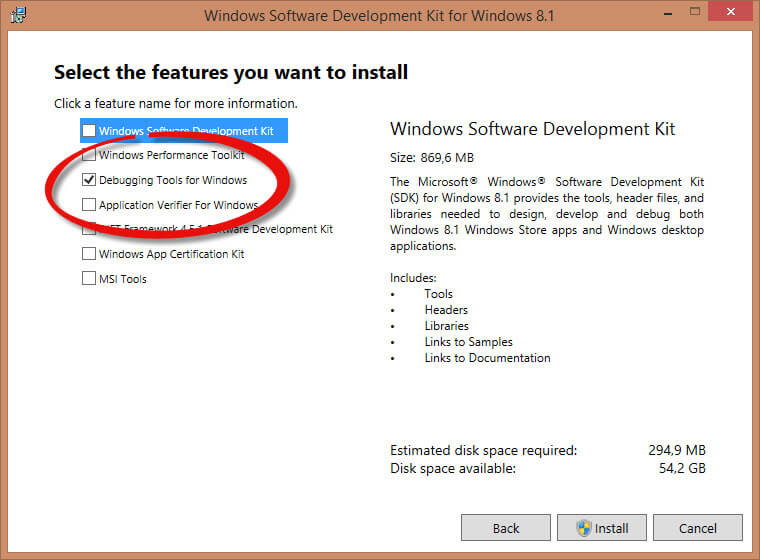
आरंभ होगा माइक्रोसॉफ्ट स्थापनाकर्नेल डिबगर

माइक्रोसॉफ्ट कर्नेल डिबगर कैसे स्थापित करें - एमकेडी इंस्टॉलेशन
हम देखते हैं कि Microsoft कर्नेल डिबगर सफलतापूर्वक स्थापित हो गया है

जिसके बाद हम देखते हैं कि विंडोज फ़ोल्डर के लिए डिबगिंग टूल्स 32 और 64 बिट सिस्टम दोनों के लिए स्टार्टअप में दिखाई दिया है।

विंडोज़ पैकेज के लिए डिबगिंग टूल्स के अलावा, आपको डिबगिंग प्रतीकों - डिबगिंग प्रतीकों के एक सेट की भी आवश्यकता होगी। डिबगिंग प्रतीकों का सेट प्रत्येक ओएस के लिए विशिष्ट है जिस पर बीएसओडी रिकॉर्ड किया गया था। इसलिए, आपको प्रत्येक ओएस के लिए प्रतीकों का एक सेट डाउनलोड करना होगा जिसके संचालन का आपको विश्लेषण करना होगा। 32-बिट Windows XP के लिए Windows XP 32-बिट कैरेक्टर सेट की आवश्यकता होगी; 64-बिट OS के लिए Windows XP 64-बिट कैरेक्टर सेट की आवश्यकता होगी। अन्य ओएस के लिए विंडोज़ परिवारवर्ण सेट का चयन उसी सिद्धांत के अनुसार किया जाता है। आप यहां से डिबगिंग प्रतीक डाउनलोड कर सकते हैं। उन्हें यहां स्थापित करने की अनुशंसा की जाती है %systemroot%\प्रतीकहालाँकि मैं उन्हें अलग-अलग फ़ोल्डरों में स्थापित करना पसंद करता हूँ न कि अव्यवस्थित विंडोज़ फ़ोल्डर.
डिबगिंग टूल्स में ब्लू स्क्रीन विश्लेषण
उस सिस्टम के लिए डिबगिंग सिंबल इंस्टॉल करने के बाद, जिसमें मौत की नीली स्क्रीन थी, डिबगिंग टूल लॉन्च करें

Microsoft कर्नेल डिबगर कैसे स्थापित करें - चलाएँ
मेमोरी डंप की सामग्री का विश्लेषण करने से पहले, आपको डिबगर का थोड़ा कॉन्फ़िगरेशन करने की आवश्यकता होगी। विशेष रूप से, प्रोग्राम को बताएं कि डिबगिंग प्रतीकों को कहां देखना है। ऐसा करने के लिए, मेनू से फ़ाइल > प्रतीक फ़ाइल पथ… चुनें।
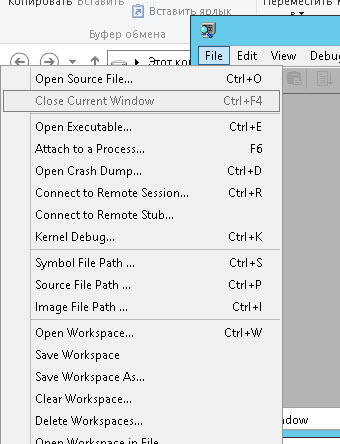
ब्राउज बटन पर क्लिक करें...

और उस फ़ोल्डर को इंगित करें जिसमें हमने प्रश्न में मेमोरी डंप के लिए डिबगिंग प्रतीकों को स्थापित किया है, आप अल्पविराम से अलग किए गए कई फ़ोल्डर निर्दिष्ट कर सकते हैं और आप सार्वजनिक Microsoft सर्वर से सीधे इंटरनेट के माध्यम से आवश्यक डिबगिंग प्रतीकों के बारे में जानकारी का अनुरोध कर सकते हैं। इस तरह आपके पास सबसे ज्यादा होगा एक नया संस्करणपात्र। आप इसे इस प्रकार कर सकते हैं - फ़ाइल > प्रतीक फ़ाइल पथ… मेनू में, दर्ज करें:
SRV*%systemroot%\symbols*http://msdl.microsoft.com/download/symbols

मौत की नीली स्क्रीन का विश्लेषण कैसे करें
हम उस कंप्यूटर से मेमोरी.डीएमपी या मिनीडंप फ़ाइल की प्रतिलिपि बनाते हैं जहां नीली स्क्रीन पॉप अप होती है, और इसे खोलते हैं, मेनू से फ़ाइल > ओपन क्रैश डंप... का चयन करते हैं और विचार के लिए आवश्यक फ़ाइल का चयन करते हैं।

मौत की नीली स्क्रीन का विश्लेषण कैसे करें-01
उदाहरण के लिए, मिनीडंप चुनें

मौत की नीली स्क्रीन का विश्लेषण कैसे करें - मिनीडंप खोलें
मिनीडंप का विश्लेषण शुरू हो जाएगा, हमें त्रुटि का एक लिंक दिखाई देगा, नीली स्क्रीन के बारे में अधिक विस्तृत जानकारी के लिए उस पर क्लिक करें।

मौत की नीली स्क्रीन का विश्लेषण कैसे करें-03
और हम एक दोषपूर्ण एप्लिकेशन देखते हैं जो आपके सिस्टम को नष्ट कर रहा है, आप लिंक पर क्लिक करके और भी अधिक विस्तार से देख सकते हैं कि क्या गलत है।

मौत की नीली स्क्रीन का विश्लेषण कैसे करें-04
अधिक मिलना विस्तार में जानकारीनीली स्क्रीन के कारण.

मौत की नीली स्क्रीन का विश्लेषण कैसे करें-05
यदि आप मेमोरी.डीएमपी खोलते हैं, तो आपको एक समान तस्वीर मिलेगी और आप देखेंगे कि आपको नीली स्क्रीन क्यों मिली है।

मौत की नीली स्क्रीन का विश्लेषण कैसे करें-06

मौत की नीली स्क्रीन का निदान करना और उसे ख़त्म करना इतना आसान है।




